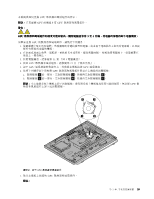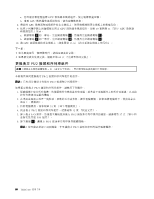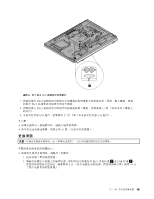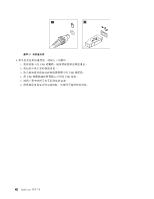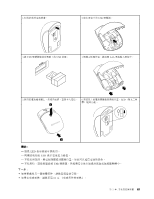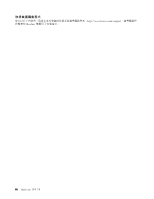Lenovo ThinkCentre M92z (Traditional Chie) User Guide - Page 73
更換滑鼠, 重新安裝背面 I/O 組件。請參閱第 37 頁
 |
View all Lenovo ThinkCentre M92z manuals
Add to My Manuals
Save this manual to your list of manuals |
Page 73 highlights
圖例 42 PS/2 7 PS/2 的後方 PS/2 8 PS/2 15 9 I/O 37 I/O 65 更換滑鼠 v 1 2 PS/2 1 或 USB 接頭 2 。 8 10 第 5 61
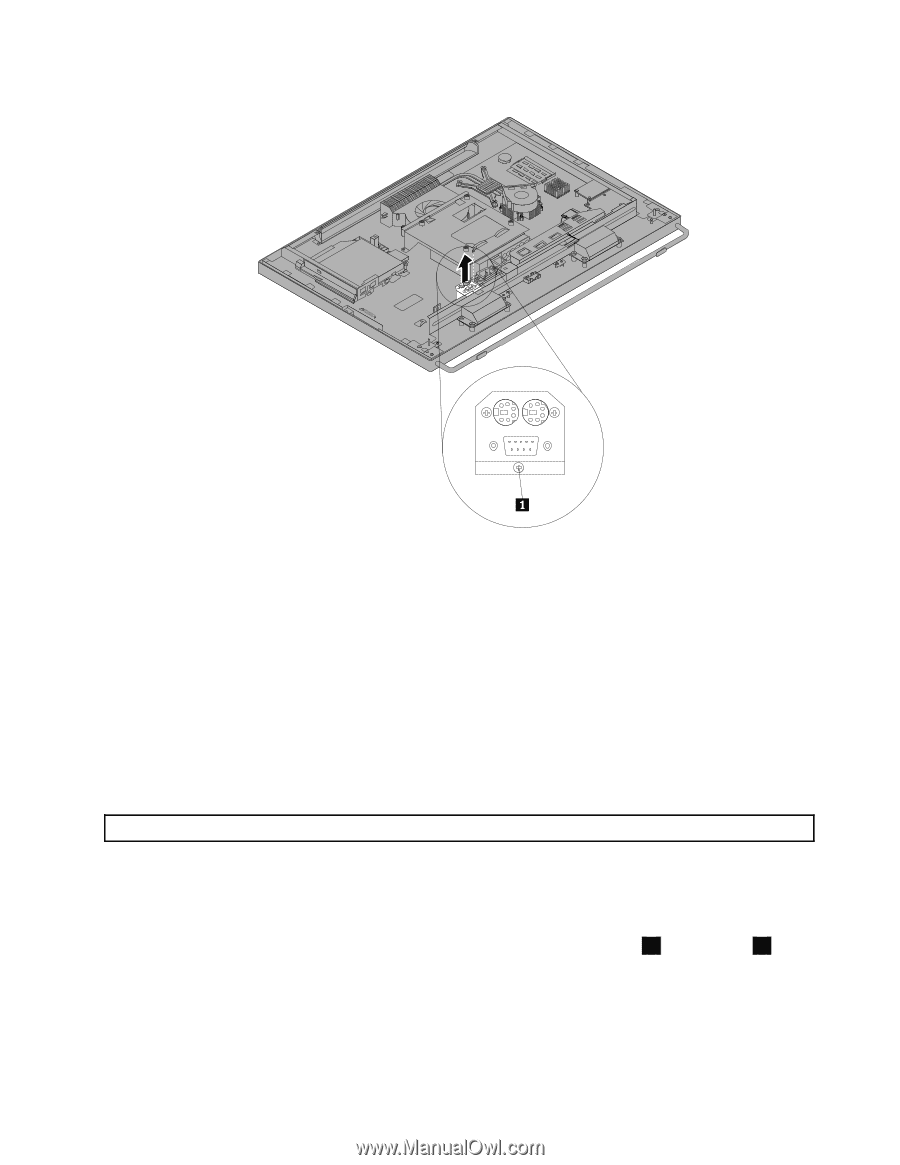
圖例42. 卸下後方 PS/2 接頭和序列埠組件
7. 將新的後方 PS/2 接頭和序列埠組件中的螺絲孔對齊機箱中的對應孔位。然後,鎖上螺絲,將新
的後方 PS/2 接頭和序列埠組件固定至機箱。
8. 將新的後方 PS/2 接頭和序列埠組件的接線連接到主機板。請參閱第 15 頁
『
找出系統主機板上
的零件
』
。
9. 重新安裝背面 I/O 組件。請參閱第 37 頁
『
卸下和重新安裝背面 I/O 組件
』
。
下一步:
• 如果要處理另一個硬體零件,請跳至適當的章節。
• 如果要完成安裝或更換,請跳至第 65 頁
『
完成零件的更換
』
。
更換滑鼠
注意:
請務必先閱讀並瞭解第 v 頁
『
重要安全資訊
』
,再打開電腦或嘗試進行任何維修。
本節提供更換滑鼠的相關指示。
• 如果您是使用有線滑鼠,請執行下列動作:
1. 拔掉電腦上舊滑鼠連接線。
2. 將新滑鼠連接至電腦上的適當接頭。您的滑鼠可能連接到 PS/2 滑鼠接頭
1
或 USB 接頭
2
。
視您滑鼠的連接位置而定,請參閱第 8 頁
『
找出電腦正面的接頭、控制項與指示燈
』
或第 10 頁
『
找出電腦背面的連接器
』
。
第 5 章. 安裝或更換硬體
61
61
61
61